Voici un tuto que j'ai trouvé sur le net qui va bien nous aider pour faire notre mod
Le tutoriel unique de création de MOD pour TMN. Éventuellement, ce tuto pourra s'adapter pour TMU si tout va bien
Une fois que vous maitriserez ce tutoriel, vous passerez de ça :

A ça !

(screenshot tiré d'un MOD que je suis en train de faire pour la soirée Halloween !)
Tout d'abord, qu'est ce qu'un MOD ?
Tout simplement, il s'agit d'une modification apporté aux textures que nous propose Nadeo de base. Pour résumé, grâce à un MOD vous êtes en mesure de modifier l'aspect visuel complet du jeu.
Première partie : le pré-requis :
Pour modifier vos textures, il vous faudra plusieurs outils.
Pour ma part, j'utilise Photoshop CS2 mais photoshop 7 marche aussi très bien.
Je vous conseil aussi de télécharger ce petit outil gratuit : dds_thumbnail_viewer, qui vous permet d'avoir un aperçu direct de vos fichier .dds depuis l'explorateur windows (comme pour vos images JPG par exemple)
Vous avez tout les outils en mains pour modifier les fichiers .dds ? Très bien passons à la suite !
Deuxième partie : le fonctionnement des textures DDS
(*) (Attention : dans notre exemple nous allons modifié les textures directement sous le répertoire Media, donc si vous souhaitez conserver les textures de bases pensez a faire une copie de ce répertoire avant toutes choses, faites par exemple, clic droit, copier/coller le répertoire pour avoir un nouveau répertoire qui s'appellera copie de Media)
Allez sous C:\Program Files\TrackMania Nations ESWC\GameData\Stadium\copie de Media(*)\Texture\Image
Vous pouvez le remarquer, vous avez pleins de fichiers avec les textures de base du jeu (avec DDS Thumbnail viewer, vous avez un aperçu du contenu de ces fichiers, si vous êtes en mode "miniature" pour la visualisation des fichiers).
Prenons par exemple le fichier StadiumInflatableD.dds. Cette texture correspond a ce bloc :

Regardez attentivement dans votre répertoire, vous avez deux autres fichiers : StadiumInflatableN.dds et StadiumInflatableS.dds. La texture est la même mais les couleurs sont différentes.
Tout simplement, TMN utilise 3 couches pour afficher ces textures.
DiffuseMap : sont les fichiers qui se terminent par la lettre D (StadiumInflatableD.dds). Cela correspond à la texture, tel que vous la voyez (donc neutre)
SpecularMap : sont les fichiers qui se terminent par la lettre S (StadiumInflatableS.dds). Cela correspond à un "filtre" qui va refléter la luminosité du soleil sur votre texture.
NormalMap : sont les fichiers qui se terminent par la lettre N (StadiumInflatableN.dds). Cela permet de donner du relief à vos textures (par exemple si vous voulez mettre des rochers sur votre texture, le normalmapfilter vous servira à donner les relief des contours de pierres).
3eme partie : faire une Diffusemap
Modifions cette horrible texture rouge sur ce bloc.
Par exemple, prenez cette image (clic droit / enregistrer l'image sous):

Puis ouvrez votre fichier StadiumInflatableD.dds avec Photoshop.
Sélectionnez "Load using default size".
Vous avez donc sous les yeux la texture. Aller dans la colonne de droite, sous l'onglet "Calque"

double cliquez sur votre "arrière plan", et faites OK. Votre arrière plan est devenu un calque.
Allez dans Fichier / Importer ... et importez l'image que vous venez de télécharger (celle avec les rochers).
Couvrez votre vilaine texture rouge avec celle des rochers. Pour plus de propreté, il faut parfois importer plusieurs fois votre image (ou faire des copier-coller de calque sous photoshop), sinon on vois des gros pixel tout pas beau. Double cliquez pour insérer votre texture.
Voila ce que vous devez avoir à l'écran :

Maintenant, fusionnez vos claques en allant dans la barre des tâche en haut sur Calque et Aplatir l'image (très pratique si vous avez plusieurs calques à fusionner)
Cliquez ensuite sur Fichier / Enregistrer.
Une fenêtre s'affiche. Procédez aux réglages comme indiqué ci dessous.
Faites SAVE, et voila, vous venez de créer une texture DiffuseMap !
4eme partie : faites des reflets lumineux sur votre texture avec le SpecularMap
Ouvrez à nouveau votre texture diffuse StadiumInflatableD.dds que vous venez de modifier.
Allez dans l'onglet "couches", sur la colonne de droite. Vous devriez voir 5 couches. RVB, Rouge, Vert, Bleu et Alpha. La couche Alpha est une espece de filtre transparent.

C'est une couche qui ne se verra pas sur l'image final. Ici elle nous servira a refléter la lumière. Si vous n'avez pas cette couche, cliquez sur l'espèce d'icône avec une page cornée, en bas de la colonne.
Maintenant allez dans la barre des taches, Sélection / Tout sélectionner. Vous verrez votre image entouré de pointilles. Faites ensuite CTRL + C pour copier cette sélection, cliquez sur la couche alpha (il faut qu'il y ai un il qui s'affiche sur la couche) et faites CRTL + V pour y coller votre texture.
La couche Alpha possède maintenant un "transparent" de votre texture.
Nous allons maintenant mettre la luminosité sur ce transparent.
Cliquez sur Images / Réglages / Luminosité contraste.
Sachez que plus vous mettrez de luminosités et de contrastes, plus votre texture sera brillante. Attention, trop de brillance nuis a la texture (ca fait trop flashy ^^)
Pour une ambiance sombre (exemple Halloween, j'ai mis -30 en luminosité et +55 en contraste). Dans notre exemple, le decor est de jour donc mettez +45 en luminosité et +55 en contraste.
Vous devriez voir votre texture de cette manière :

Cliquez maintenant sur Fichier / Enregistre sous / et enregistrez votre map a la place de StadiumInflatableS.dds (Specular)
Conservez les mêmes options de sauvegarde que pour la texture Diffuse
Il reste plus que le Normal map maintenant.
5eme partie : le Normal Map
Comme je l'ai expliqué, le Normal Map sers a donner du relief à votre texture.
Ré ouvrez votre fichier texture Diffuse (StadiumInflatableD.dds).
Nous allons utiliser un filtre NormalMapFilter. Cliquez sur la barre des taches dans Filtre / Nvidia Tools / NormalMapFilter.
Mettez vos réglages comme décrit si dessous :

L'option Scale est la seule que vous pouvez modifier. Cette valeur correspond (il me semble mais pas sure) à intensifier l'effet de relief. Vous pouvez aller de 2 à 5. Apparemment au delà de 5, ça fait pas très joli. Je vous conseil de le mettre entre 4 et 5.
Faites OK. Vous devriez avoir une espece de couleur bleu bizarroïde avec un peu de rouge.
Retournez dans l'onglet "couches" sur la colonne de droite. Les couches R, B et V devraient être grises et blanc.
Nous allons supprimer la couche Rouge. En effet Nadeo ne peux pas supporter cette couche avec le normalmap.
Prenez la couche Rouge, et faite dans la barre des taches Sélection / Sélectionner tout. La couche rouge est entouré de pointillés. Faites CTRL + C pour copier.
Sélectionnez maintenant la couche alpha et faites CTRL + V pour y coller le "transparent" de votre image.

Sélectionnez votre couche Rouge et faites Édition / Remplir (prenez l'option "noir" et faites OK.
Vous devriez voir votre texture plus bleu :

On enregistre le tout !
Fichier / Enregistrer sous... et vous sauvegardez par dessus le fichier StadiumInflatableN.dds (Normal Map)
Bien faire attention d'avoir la case Couches Alpha coché.

Gardez les même options pour l'enregistrement que la texture diffuse.
Voila, nous avons notre texture ! Nos trois fichiers magique !
6eme partie : Conclusion : zipper son MOD
A présent, vous pouvez changer toutes les textures que vous voulez ^^
Il faudra par contre faire toutes ces étapes à chaque fois. Le Modding prends pas mal de temps si vous voulez faire quelque chose de beau. Ça va du simple bord de route, aux rampes en passant par les poteaux etc etc ^^
Vous devez maintenant faire un fichier zip, pour que notre MOD puisse etre exploité par le jeu.
Aller sous C:\Program Files\TrackMania Nations ESWC\GameData\Stadium\copie de Media(*)\Texture\
Clic droit sur le répertoire Image, utilisez vos outils de compression (winrar ou winzip par exemple) pour compresser votre répertoire images en *.zip (ne pas compresser en .rar sinon le MOD ne marchera pas !
Mettez le nom que vous voulez pour ce fichier zip, ca sera le nom de votre MOD sous le jeu.
Copier ce zip dans ce répertoire -> C:\Program Files\TrackMania Nations ESWC\GameData\Skins\Stadium\Mod (créez le répertoire Mod si nécessaire)
Ensuite, lancez votre jeu, éditez une nouvelle map et sélectionnez votre MOD dans la liste !
Allez vite placer votre bloc pour voir le résultat !!